更新日:、 作成日:
Google Chrome のキャッシュを削除する
はじめに
Google Chrome のキャッシュを削除する方法を紹介します。
Ctrl + F5 または Shift + F5 でページを更新するとキャッシュを無視して再読み込みします。
シークレット ウィンドウを使用するとキャッシュや履歴が残りません。
キャッシュを削除する
[…] から [設定] をクリックします。
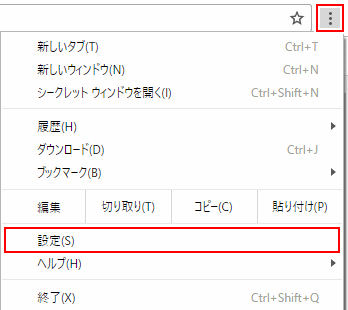
[閲覧履歴データの削除] をクリックします。
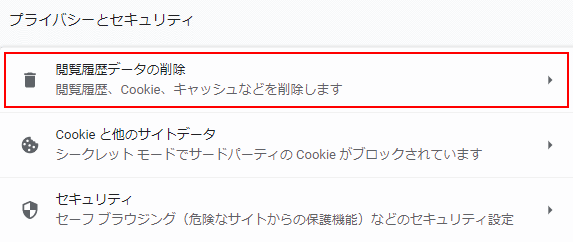
期間から [全期間] を選択し、[キャッシュされた画像とファイル] と [Cookie と他のサイトデータ] をチェックして [データを削除] をクリックします。
[閲覧履歴] をチェックすると履歴も削除できます。
Chrome を操作中に Ctrl + Shift + Del キーを入力すると、一発でこの画面を表示できます。
Chrome を操作中に Ctrl + Shift + Del キーを入力すると、一発でこの画面を表示できます。

キャッシュが削除されます。キャッシュのサイズが大きいと終わるまで数分かかることがあります。
キャッシュを無視して再読み込みする
ページを表示中に Ctrl + F5 または Shift + F5 を入力します。
キャッシュを無視して、そのページが再読み込みされます。
スポンサーリンク
シークレット ウィンドウでキャッシュを残さない
[…] から [シークレット ウィンドウを開く] をクリックします。

シークレット ウィンドウを使うと、既存のキャッシュは読み込まれません。閉じるとシークレット ウィンドウで閲覧したキャッシュや履歴、Cookie などが消去されます。